Windows Messenger等のUPnP対応ソフトウェアや、NTTのIP電話用VoIPアダプタ等、UPnP対応機器を使用するために必要なUPnP(ユニバーサルプラグアンドプレイ)機能の設定について説明します。
NetGenesisのUPnP機能を使用する場合は、設定画面のメニューの[基本設定]をクリックし、「UPnP(ユニバーサルプラグアンドプレイ)機能を使用する」にチェックを入れて下さい。
(使用しない場合はチェックを外して下さい。) 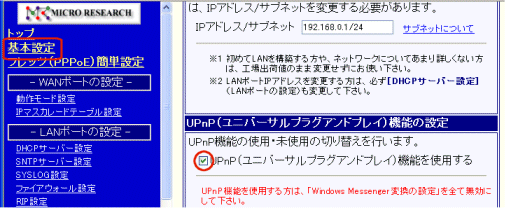
設定が終わりましたら、「基本設定」画面の下の[設定]ボタンをクリックして下さい。 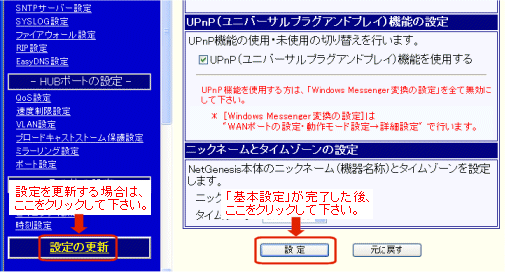
|
||||||||||||||||||||||||||||||
| 4-3 ニックネームとタイムゾーンの設定 NetGenesisのタイムゾーンとニックネームの設定について説明します。 設定画面のメニューの[基本設定]をクリックして下さい。 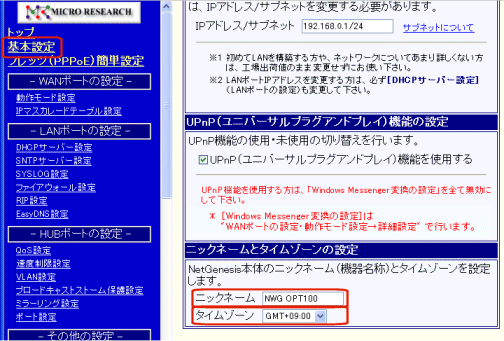
設定が終わりましたら、「基本設定」画面の下の[設定]ボタンをクリックして下さい。 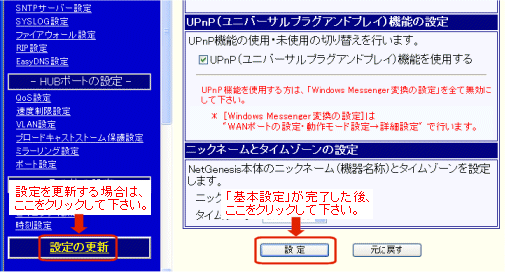
|
|||||||||||||||||||||||||||||||||||||